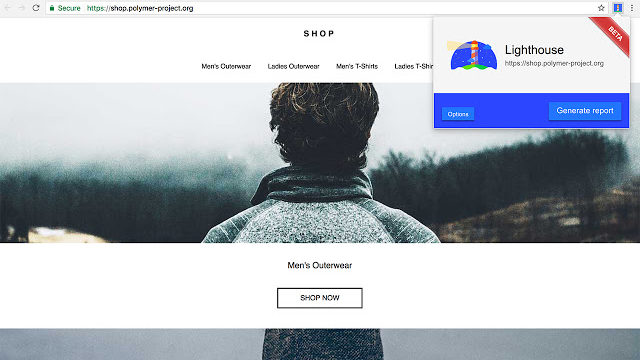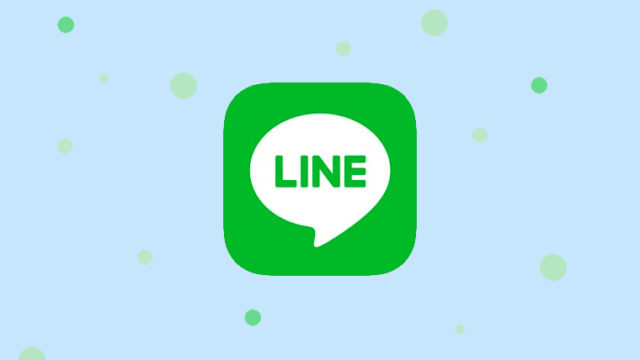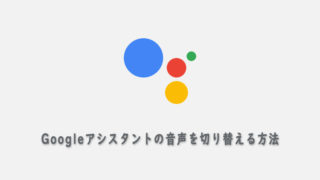LINEのトークルームをロングタップすると「削除」と「非表示」という項目が見つかります。
この「削除」と「非表示」をした時には、どのように表示されるのか、違いは何なのか、再表示させる方法はあるのか、解説していきます。
LINEトークルームの削除とは
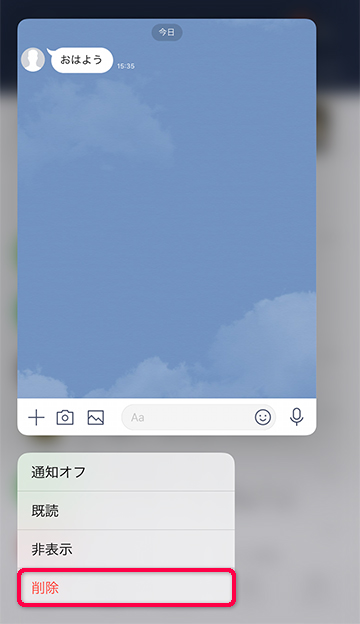
LINEトークルームを「削除」すると、トーク一覧から対象のトークルームの表示が削除されます。
この時、対象のトークルームが一覧から削除されるだけでなく、中身のトーク履歴もすべて削除されます。
トークを復元するには、バックアップをとっていなければなりません。
Android版の場合は「トーク履歴のバックアップ・復元」から復元することが可能ですが、iPhone版の場合は一度LINEアプリを削除し、再度インストールしてからでなければ復元ができません。
重要な内容・写真等が保存されており、トーク履歴を削除したく場合には、トークルームを「削除」するのはやめておいた方が無難です。
LINEトークルームの非表示とは
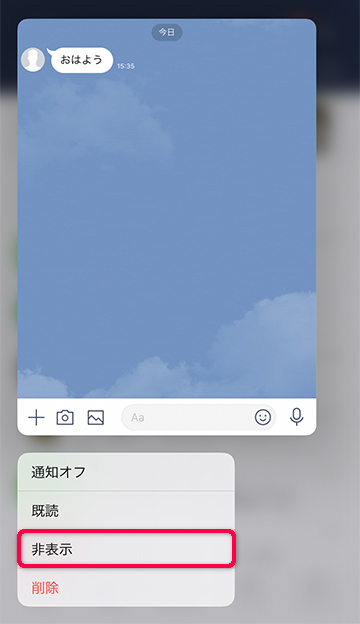
LINEトークルームを「非表示」にすると、トーク一覧から対象のトークルームの表示が消えます。
トークルーム一覧からの表示は消えるものの、トーク履歴は削除されません。
トーク履歴が残ったままの状態なので、単純にトークルーム一覧を整理したい時や、非表示にしたい時は「削除」ではなく「非表示」を利用しましょう。
非表示にしたトークルームは、再度LINEを送信・受信するか、設定から非表示を解除することが可能です。
では、早速非表示にしたトークルームを再表示させてみましょう。
非表示にしたトークルームを再表示する
- LINEの設定を開く
- トークをタップする
- 非表示リストをタップする
- 編集をタップする
- トークルームを再表示する
さらに画像付きで、詳しく説明していきます。
1LINEの設定を開く
LINEホーム画面上部にある歯車アイコンをタップし設定を開きます。
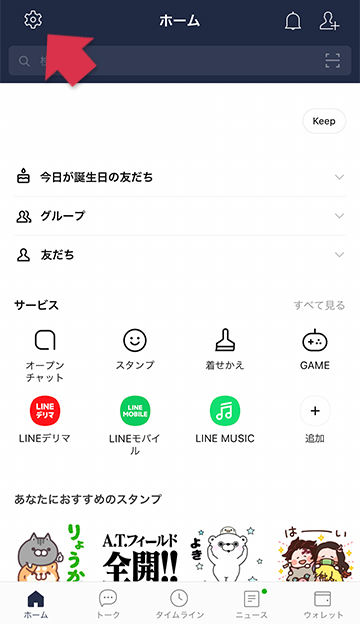
2トークをタップする
LINEの設定画面からトークをタップして開きます。
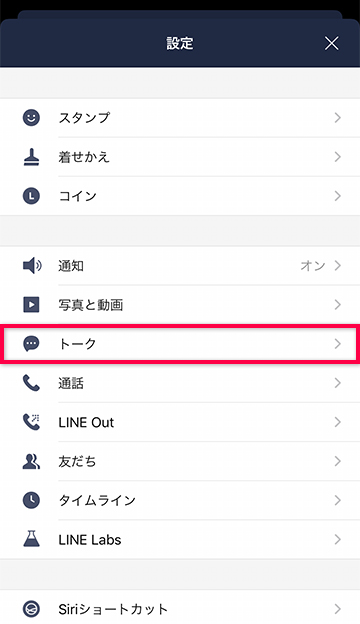
3非表示リストをタップする
トーク設定を下にスクロールし非表示リストをタップします。
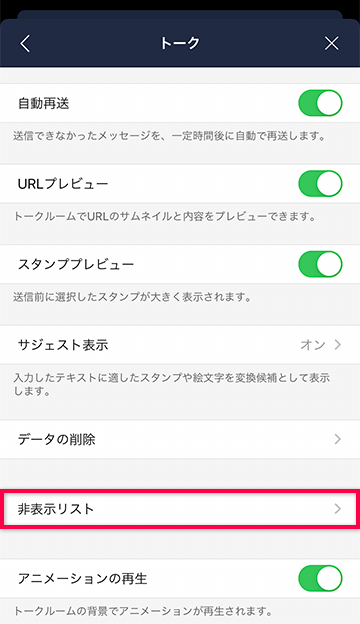
4編集をタップする
非表示リスト内から、再表示したいトークルームの編集をタップします。
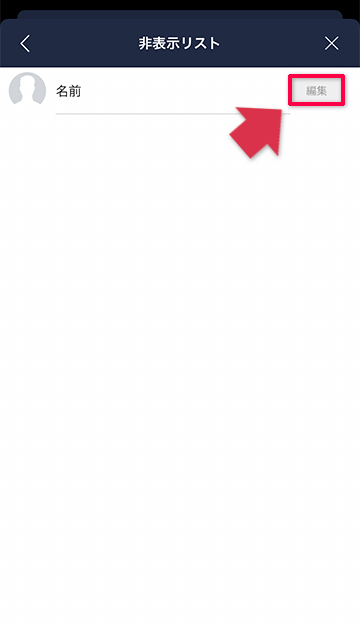
5トークルームを再表示する
トークルームを再表示をタップすることで、トーク一覧部分に対象のトークルームが再表示されます。
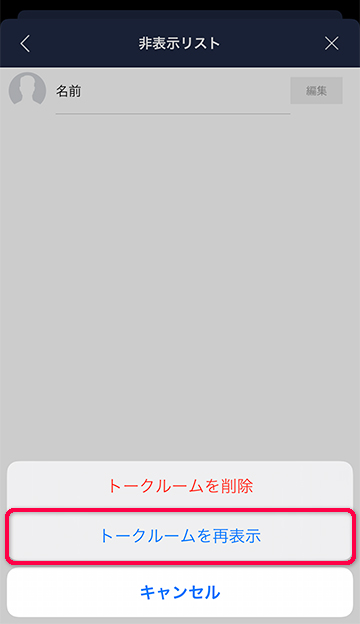
これで完了です。
ちなみに、トークルームを削除を選択すると、非表示にしたトークルームがトーク履歴ごとすべて削除されます。
まとめ
トークルームを削除・非表示にしたからといって、対象の友だちが削除・非表示になるわけではありません。
また、こちら側で削除・非表示にしても、相手側も削除・非表示になるわけではなく、表示されたままの状態です。
あくまで「トークルーム」を整理する機能であり、友だち自体を削除・非表示にする機能ではありませんのでご注意ください。
[PR]格安SIMで月々の携帯料金を半額以下に抑えませんか?